Обои Bing не меняют рабочий стол [Решено]
 Официальное приложение Bing Wallpaper от Microsoft автоматически устанавливает изображение с Bing в качестве фона рабочего стола каждый день. Но для многих из нас обои рабочего стола Bing не меняются или перестают обновляться!
Официальное приложение Bing Wallpaper от Microsoft автоматически устанавливает изображение с Bing в качестве фона рабочего стола каждый день. Но для многих из нас обои рабочего стола Bing не меняются или перестают обновляться!
Если вы задаетесь вопросом, почему обои Bing не меняются, это, вероятно, связано с ошибкой в приложении или ОС, поврежденными системными файлами, неправильными настройками, отсутствующими правами или неправильной датой и временем.
Для начала убедитесь, что у вас есть приложение Bing Wallpaper, так как Microsoft прекратила поддержку более раннего приложения Bing Desktop. Также проверьте, что у вас стабильное подключение к Интернету и перезагрузите ПК!
Что делать, если обои Bing не меняют фон рабочего стола?
1. Добавьте Bing Wallpaper в автозагрузку
- Нажмите Ctrl + Shift + Esc, чтобы запустить Диспетчер задач, и перейдите на вкладку Автозагрузка.
-
Выберите BingWallpaper.exe из списка приложений, и если в колонке Статус указано Отключено, нажмите Включить.
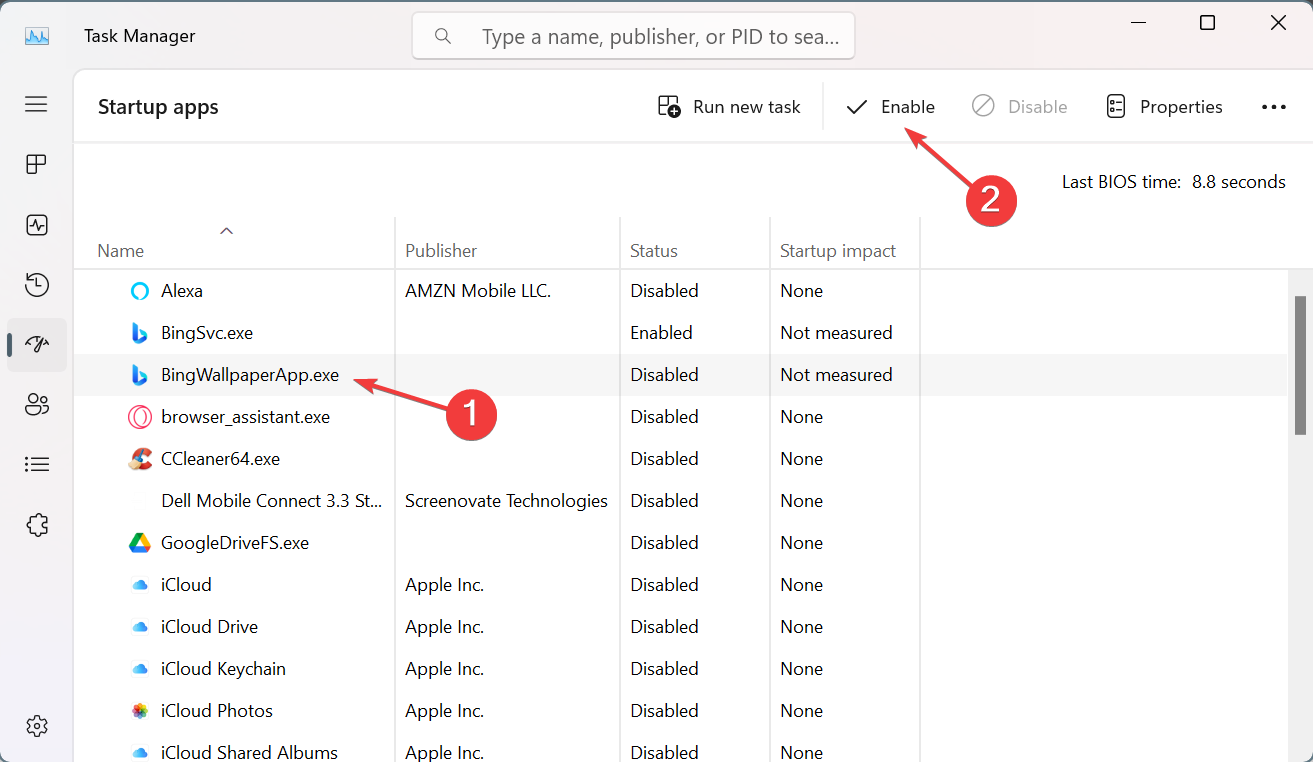
- Перезагрузите компьютер и проверьте, обновляются ли теперь обои Bing Wallpaper.
2. Установите правильную дату и время
-
Нажмите Windows + I, чтобы открыть Настройки, перейдите в Время и язык в навигационной панели, а затем нажмите Дата и время.
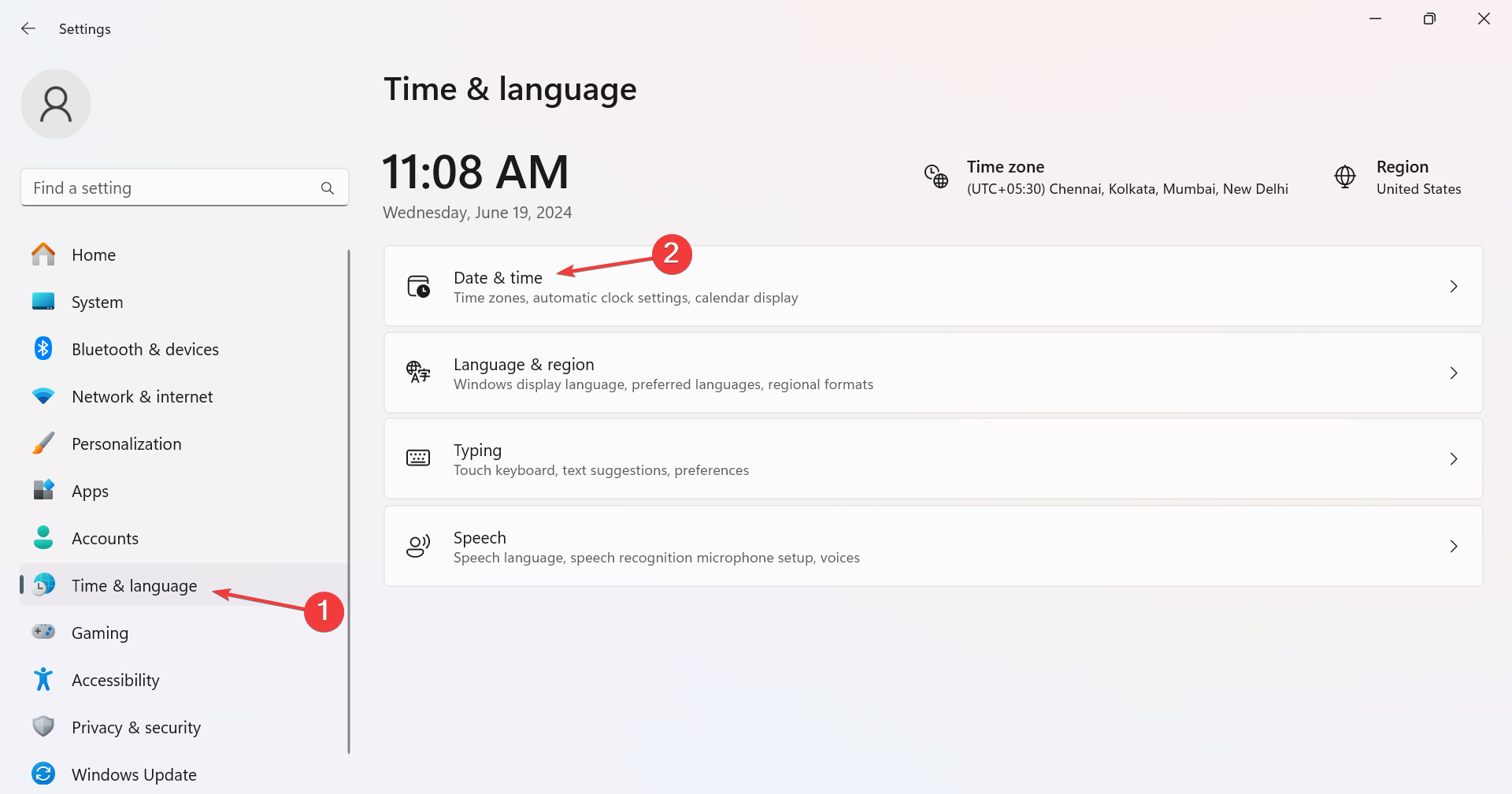
- Выберите свой часовой пояс из выпадающего меню Часовой пояс, и нажмите кнопку Изменить, чтобы вручную установить дату и время.
-
Установите правильную дату и время и нажмите Изменить для подтверждения.
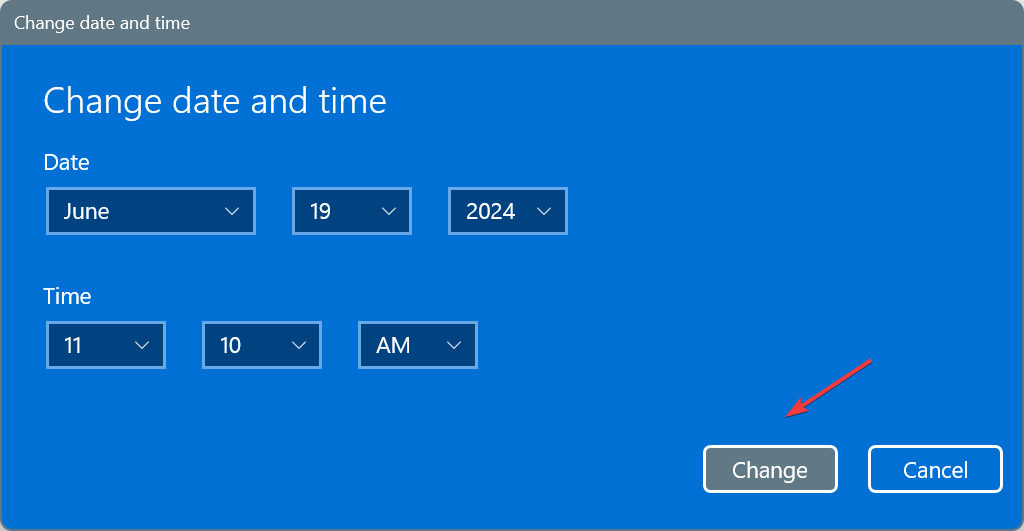
- Перезагрузите ПК, чтобы изменения вступили в силу, и проверьте улучшения.
3. Очистите кэш Bing Wallpaper
-
Нажмите Windows + E, чтобы открыть Проводник и перейдите по следующему пути, где ИмяПользователя — это имя активного профиля:
C:\Users\ИмяПользователя\AppData\Local\Microsoft\BingWallpaperApp\WPImages -
Нажмите Ctrl + A, чтобы выбрать все файлы, затем нажмите Удалить, и выберите соответствующий ответ в случае появления запроса на подтверждение.
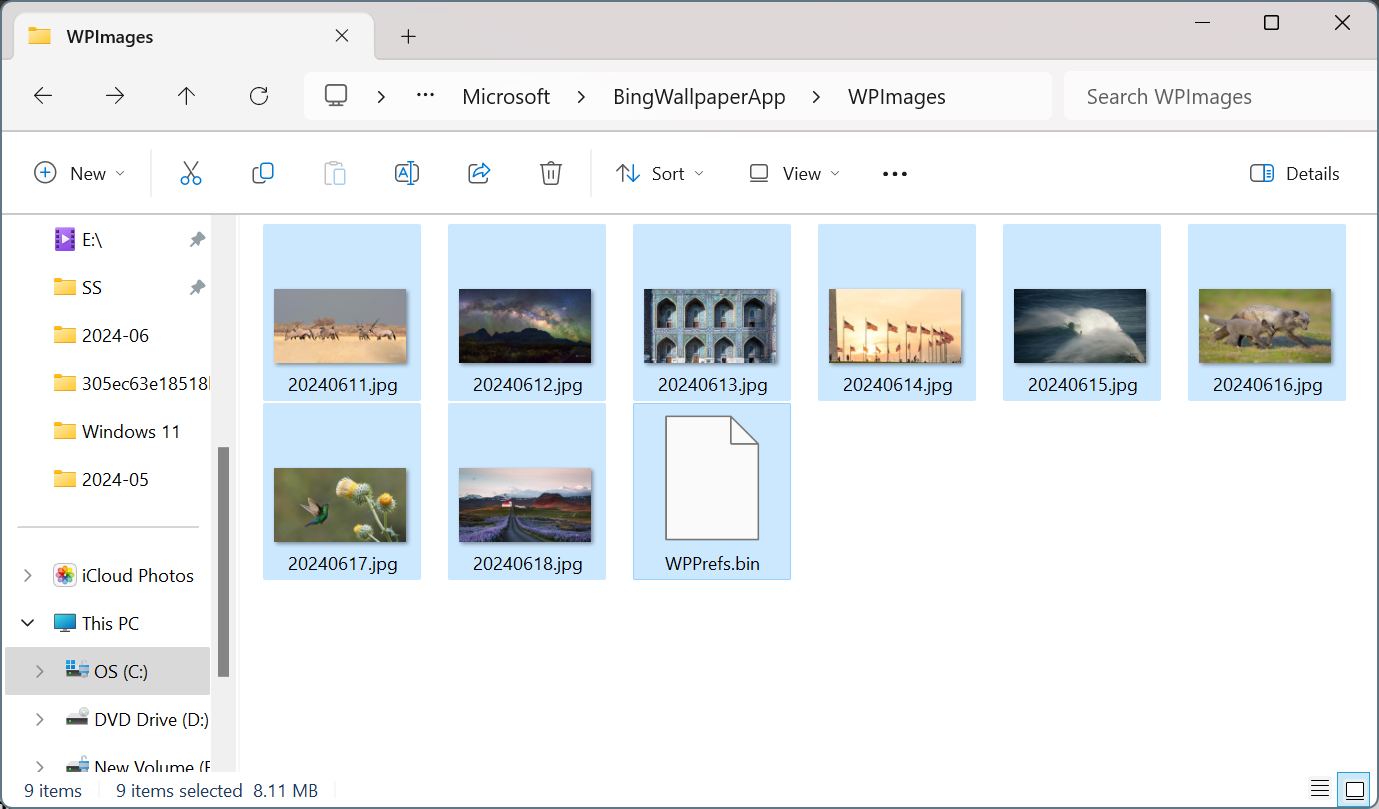
- Теперь нажмите Windows + S, чтобы открыть Поиск, введите Параметры Интернета в текстовом поле и нажмите соответствующий результат.
-
Нажмите кнопку Удалить под История просмотров.
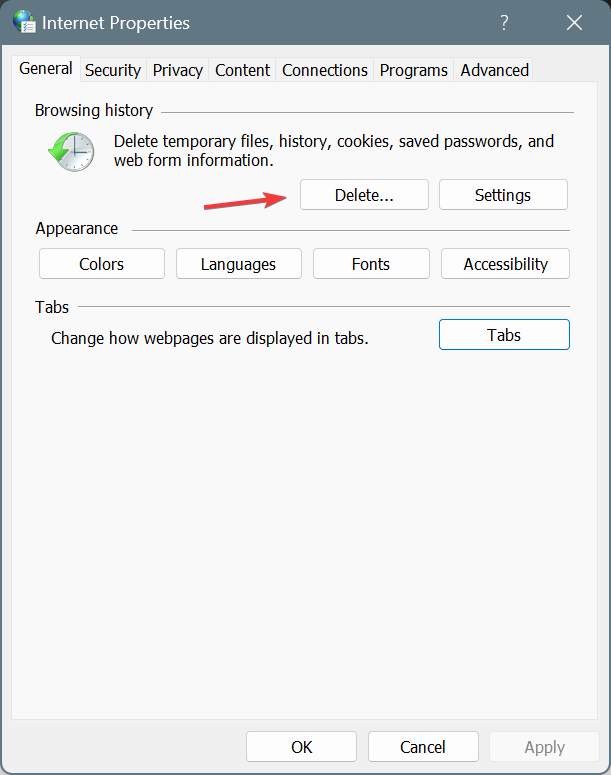
-
Убедитесь, что Временные файлы Интернета, Cookies и История отмечены, и снова нажмите Удалить внизу.
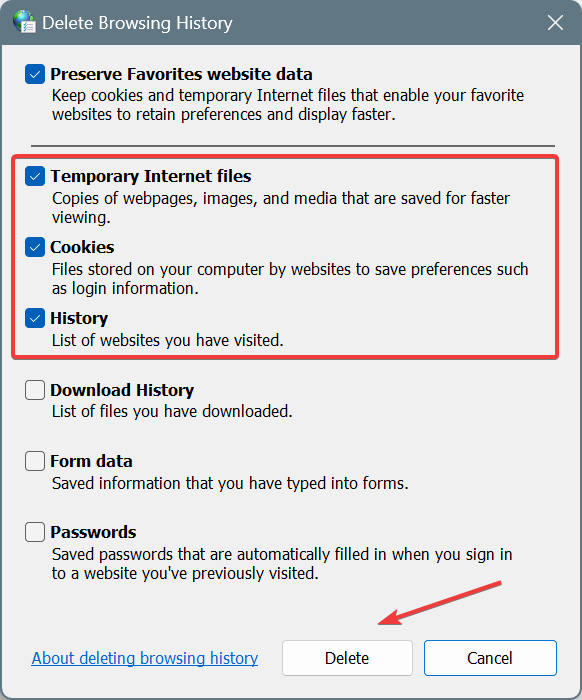
- Перезагрузите ПК и проверьте улучшения.
Когда обои Bing не обновляются автоматически каждый день, вам следует очистить данные приложения. Часто эти данные повреждаются, и в результате обои Bing перестают работать!
4. Измените значение OverrideWallpaper в реестре
Совет редактора Прежде чем вносить изменения в реестр, создайте точку восстановления. Таким образом, если вы случайно измените неправильные ключи, всегда будет возможность восстановить ПК к предыдущей стабильной конфигурации.
-
Нажмите Windows + R, чтобы открыть Выполнить, введите regedit в текстовом поле и нажмите Enter.
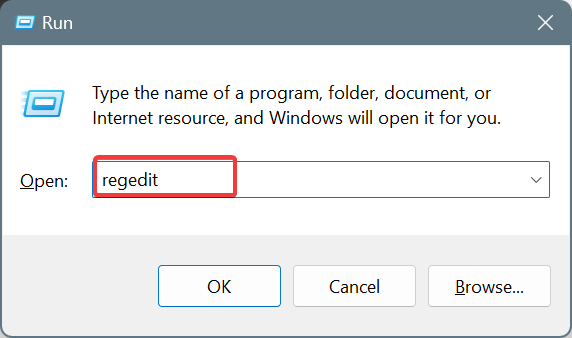
- Нажмите Да в окне UAC.
-
Вставьте следующий путь в адресную строку и нажмите Enter:
Computer\HKEY_CURRENT_USER\Software\Microsoft\BingWallpaperApp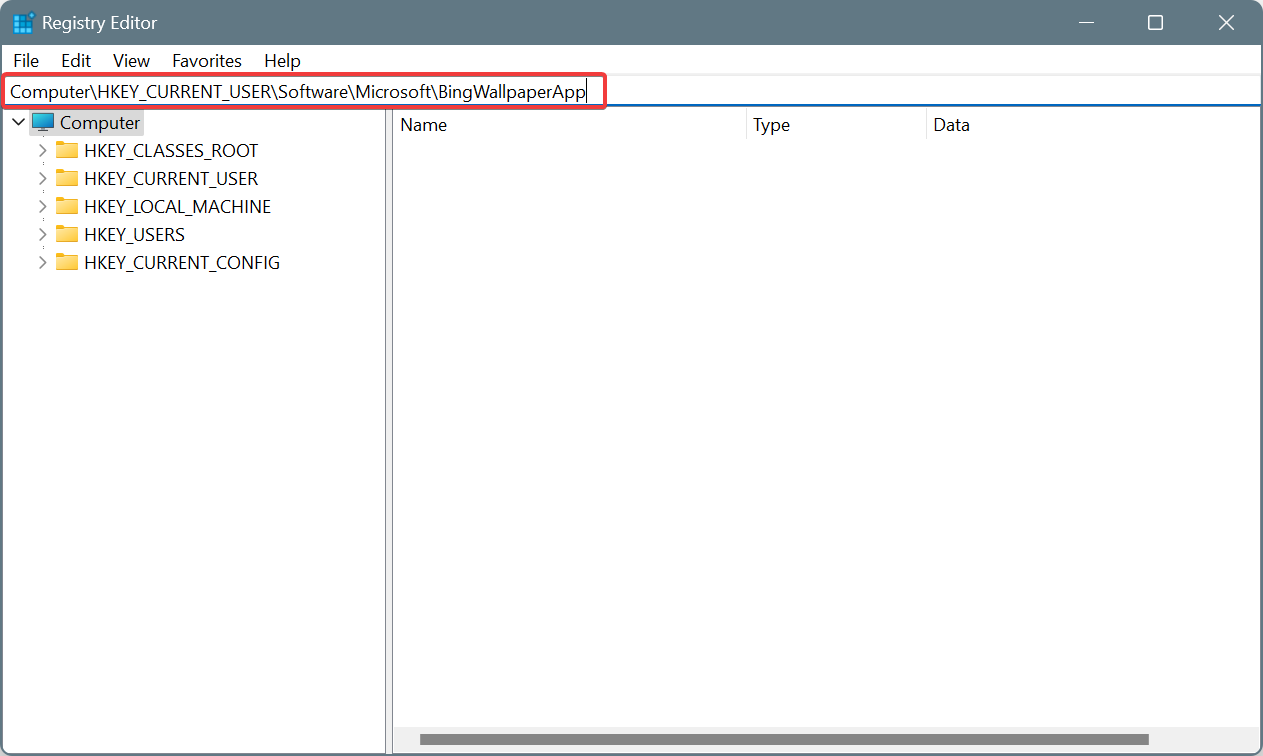
- Дважды щелкните по записи OverrideWallpaper справа.
-
Введите 1 в поле Данные значения и нажмите ОК, чтобы сохранить изменения.
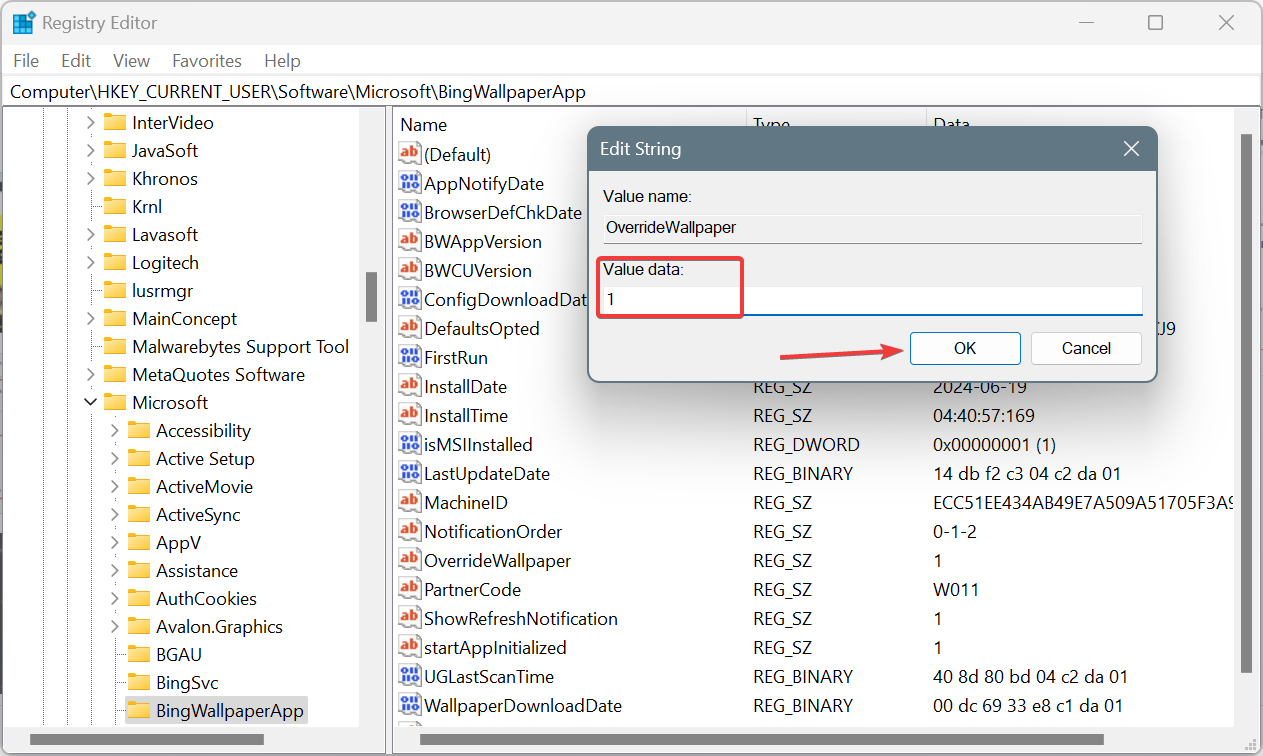
Если параметр Ежедневное обновление обоев в приложении Bing Wallpaper постоянно отключается, установка 1 в качестве Данных значения для строки OverrideWallpaper должна решить проблему!
5. Переустановите приложение Bing Wallpaper
-
Нажмите Windows + R, чтобы открыть Выполнить, введите appwiz.cpl в текстовом поле и нажмите ОК.
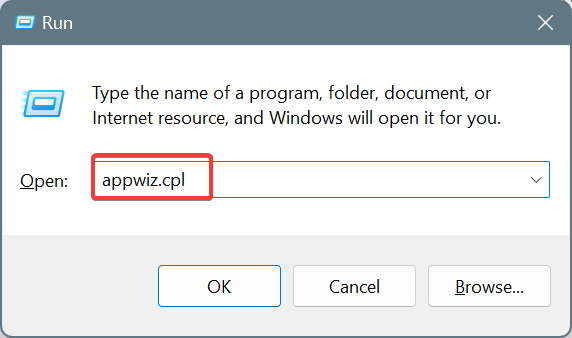
-
Выберите Bing Wallpaper из списка приложений и нажмите Удалить.
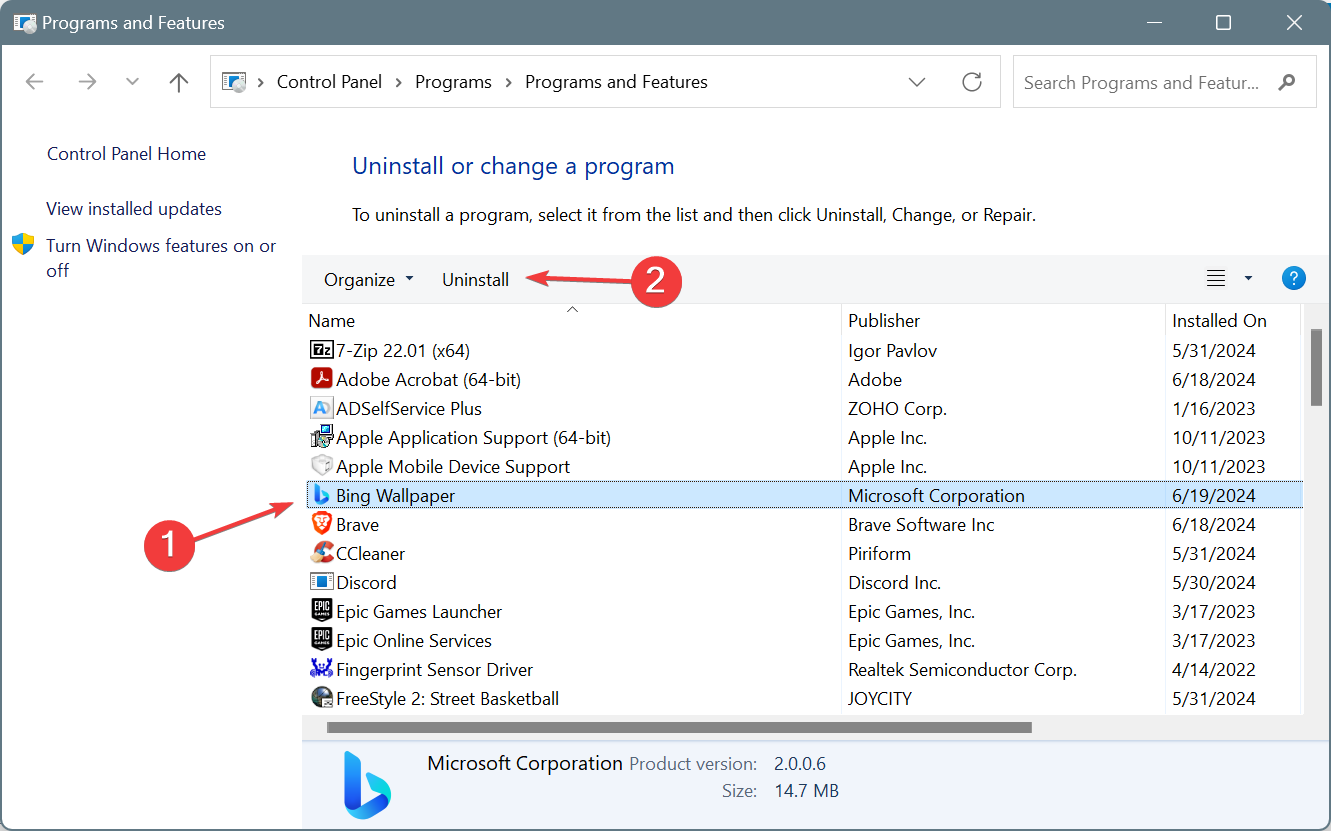
- Следуйте инструкциям на экране, чтобы удалить приложение.
- Перезагрузите компьютер, чтобы применить изменения.
- Наконец, вы можете переустановить Bing Wallpaper с официального сайта Microsoft.
Для некоторых быстрая переустановка не сработала, и им пришлось использовать надежный инструмент для удаления программ, чтобы избавиться от всех остаточных файлов и записей реестра перед повторной установкой Bing Wallpaper.
Теперь у вас должны корректно работать обои Bing, если они не меняли фон рабочего стола автоматически. Если проблема сохраняется, единственная вероятная причина — временная проблема с сервером или ошибка в самом приложении. В обоих случаях вам следует обратиться в службу поддержки Microsoft за дополнительной помощью!
Перед тем как уйти, ознакомьтесь с нашими лучшими вариантами приложений для обоев Windows 11 и посмотрите, подойдет ли что-то из этого для вашего ПК.
Какое решение сработало для вас? Поделитесь с нашими читателями в комментариях.













